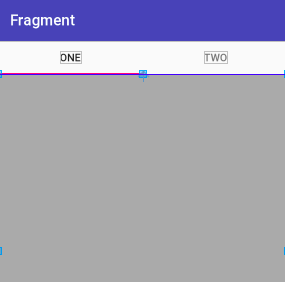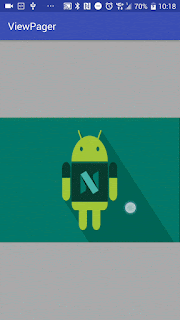前言
之前寫了一個簡單的
ViewPager範本。
簡單ViewPager頁面 banner自動擴充實現
http://nikeru8.blogspot.tw/2017/11/androidviewpager-viewpager-banner.html
這篇偏向
Banner
現在寫的
FragmentPagerAdapter偏向頁面的使用方式
如下圖
重點程式碼
step one — FragmentPagerAdapter建構
先來看
Adapter的部分
FragmentPagerAdapter
需要有幾個方法要複寫
//必要建構子
public adapter(FragmentManager fm) {
super(fm);
}
//你想要顯示的Fragment
@Override
public Fragment getItem(int position) {
return null;
}
//要顯示的筆數
@Override
public int getCount() {
return 0;
}
step two – Fragment
再來就是
Fragment的部分
在開始前,先來看一下Fragment的生命週期
在這邊我們可以複寫
onCreate、
onCreateView
並創建
newInstance
newInstance可以自動創建
public static FragmentSingle newInstance() {
//這邊設計呼叫Fragment的方式,Bundle內可以從activity > adapter 帶參數過來
Bundle args = new Bundle();
FragmentSingle fragment = new FragmentSingle();
fragment.setArguments(args);
return fragment;
}
newInstance使用
Bundle接參數帶入
fragment。
在
onCreate的地方真正的把參數帶到
fragment內
//繼承fragment後,直接打newInstance會自動生成此方法,裡面都幫你建置好Bundle類了
public static CreateFragment newInstance(int showType, String content) {
//Bundle接收傳過來的參數
Bundle args = new Bundle();
args.putInt("showType", showType);
args.putString("content", content);
CreateFragment fragment = new CreateFragment();
fragment.setArguments(args);
return fragment;
}
@Override
public void onCreate(@Nullable Bundle savedInstanceState) {
super.onCreate(savedInstanceState);
//帶入參數
showType = getArguments().getInt("showType");
content = getArguments().getString("content");
}
接下來還要複寫兩種方法
onCreateView 和
onViewCreated
onCreateView:用來創建
Layout xml的,你想創建什麼型態的xml也可以設定在這裡,有在上方圖片的生命週期內
onViewCreated:用來取得參數,理所當然的這個方法就會在onCreateView之後,使用
getView()這個方法取得
xml內的
id
這邊舉個
onViewCreated的使用
@Override
public void onViewCreated(View view, @Nullable Bundle savedInstanceState) {
super.onViewCreated(view, savedInstanceState);
TextView message = getView().findViewById(R.id.item_one);
message.setText(content);
}
大致上這樣。
這邊說明一下比較妥當的使用時機。
我是希望程式碼已不攏長,可讀性為主,所以可以的話,讓頁面長的雷同的地方再使用會比較好。
舉個例子:
像是這個App這頁面,有著高相似性的頁面,使用這方法就會是上上之選。
STEP THREE –
Fragment寫好後可以把它塞入
Adapter內了
public class CustomFragmentAdapter extends FragmentPagerAdapter {
String mTitleOne, mTitleTwo;
public CustomFragmentAdapter(FragmentManager fm) {
super(fm);
}
public void setDataOne(String messgae) {
//這邊你可以在activity內獲取資料,再利用getItem傳入CreateFragment
mTitleOne = messgae;
notifyDataSetChanged();
}
public void setDataTwo(String message) {
//這邊你可以在activity內獲取資料,再利用getItem傳入CreateFragment
mTitleTwo = message;
notifyDataSetChanged();
}
@Override
public Fragment getItem(int position) {
//創作每一個Fragment內的內容
if (position == 0) {//第一頁
return new CreateFragment().newInstance(position, mTitleOne);
} else {//第二頁
return new CreateFragment().newInstance(position, mTitleTwo);
}
}
@Override
public int getCount() {
//你得Fragment頁面數
return 2;
}
}
說明我寫在方法的上方。
此時你會看到我多寫了兩個方法
setDataOne和
setDataTwo
如果你兩個頁面的內容相差很多,要帶入不同的參數進去,可以使用這個方法和
Activity要資料,在
getItem內
new不同的
Fragment把資料帶進去。
當然你也可以直接寫在
Adapter建構子內直接取值,但如果之後需要刷新
fragment內的資料就要重新
new一個
Adapter,不是很聰明的作法。
完整程式碼
今日會動到的地方
簡單一個ViewPager
 |
| activity_main.xml |
activity_main.xml
<?xml version="1.0" encoding="utf-8"?>
<RelativeLayout xmlns:android="http://schemas.android.com/apk/res/android"
xmlns:app="http://schemas.android.com/apk/res-auto"
xmlns:tools="http://schemas.android.com/tools"
android:layout_width="match_parent"
android:layout_height="match_parent"
tools:context="com.hello.kaiser.fragment.MainActivity">
<android.support.v4.view.ViewPager
android:id="@+id/view_pager"
android:layout_width="match_parent"
android:layout_height="match_parent"
android:background="@android:color/darker_gray" />
</RelativeLayout>
 |
| create_fragment_one.xml |
create_fragment_one.xml
你
<?xml version="1.0" encoding="utf-8"?>
<LinearLayout
android:background="@color/colorPrimary"
xmlns:android="http://schemas.android.com/apk/res/android"
android:layout_width="match_parent"
android:layout_height="match_parent"
android:orientation="vertical">
<TextView
android:id="@+id/item_one"
android:layout_width="match_parent"
android:layout_height="wrap_content"
android:text="one"
android:textSize="40sp" />
</LinearLayout>
 |
| create_fragment_two.xml |
create_fragment_two.xml
<?xml version="1.0" encoding="utf-8"?>
<LinearLayout xmlns:android="http://schemas.android.com/apk/res/android"
android:layout_width="match_parent"
android:layout_height="match_parent"
android:background="@color/colorAccent"
android:orientation="vertical">
<TextView
android:id="@+id/item_two"
android:layout_width="match_parent"
android:layout_height="wrap_content"
android:text="two"
android:textSize="40sp" />
</LinearLayout>
畫面畫好了 來看程式碼吧
CustomFragmentAdapter.java
public class CustomFragmentAdapter extends FragmentPagerAdapter {
String mTitleOne, mTitleTwo;
public CustomFragmentAdapter(FragmentManager fm) {
super(fm);
}
public void setDataOne(String messgae) {
//這邊你可以在activity內獲取資料,再利用getItem傳入CreateFragment
mTitleOne = messgae;
notifyDataSetChanged();
}
public void setDataTwo(String message) {
//這邊你可以在activity內獲取資料,再利用getItem傳入CreateFragment
mTitleTwo = message;
notifyDataSetChanged();
}
@Override
public Fragment getItem(int position) {
//創作每一個Fragment內的內容
if (position == 0) {//第一頁
return new CreateFragment().newInstance(position, mTitleOne);
} else {//第二頁
return new CreateFragment().newInstance(position, mTitleTwo);
}
}
@Override
public int getCount() {
//你得Fragment頁面數
return 2;
}
}
CreateFragment.java
public class CreateFragment extends Fragment {
private int showType;
private String content;
private Context context;
//繼承fragment後,直接打newInstance會自動生成此方法,裡面都幫你建置好Bundle類了
public static CreateFragment newInstance(int showType, String content) {
//Bundle接收傳過來的參數
Bundle args = new Bundle();
args.putInt("showType", showType);
args.putString("content", content);
CreateFragment fragment = new CreateFragment();
fragment.setArguments(args);
return fragment;
}
@Override
public void onCreate(@Nullable Bundle savedInstanceState) {
super.onCreate(savedInstanceState);
//帶入參數
showType = getArguments().getInt("showType");
content = getArguments().getString("content");
}
@Nullable
@Override
public View onCreateView(LayoutInflater inflater, @Nullable ViewGroup container, @Nullable Bundle savedInstanceState) {
Log.d("checkpoint", "onCreateView onCreateView");
if ("0".equals(String.valueOf(showType))) {//第一頁
return LayoutInflater.from(context).inflate(R.layout.create_fragment_one, null);
} else if ("1".equals(String.valueOf(showType))) {//第二頁
return LayoutInflater.from(context).inflate(R.layout.create_fragment_two, null);
} else {
return null;
}
}
@Override
public void onViewCreated(View view, @Nullable Bundle savedInstanceState) {
Log.d("checkpoint", "checkonViewCreatedpoint onViewCreated");
super.onViewCreated(view, savedInstanceState);
if (showType == 0) {//第一頁
TextView message = getView().findViewById(R.id.item_one);
message.setText(content);
} else if (showType == 1) {//第二頁
TextView message = getView().findViewById(R.id.item_two);
message.setText(content);
}
}
@Override
public void onAttach(Context context) {
super.onAttach(context);
this.context = context;
}
}
MainActivity.java
public class MainActivity extends AppCompatActivity {
private ViewPager mViewPager;
private CustomFragmentAdapter mAdapter;
@Override
protected void onCreate(Bundle savedInstanceState) {
super.onCreate(savedInstanceState);
setContentView(R.layout.activity_main);
initView();
initSet();
}
private void initView() {
mViewPager = (ViewPager) findViewById(R.id.view_pager);
}
private void initSet() {
mAdapter = new CustomFragmentAdapter(getSupportFragmentManager());
mViewPager.setAdapter(mAdapter);
mAdapter.setDataOne("你好第一頁");
mAdapter.setDataTwo("歡迎光靈第二頁 hello ");
}
}
DEMO
https://github.com/nikeru8/FragmentPagerAdapterDemo/tree/master
歡迎交流喔!
Fragment全集
Fragment的使用(一) ─ 在activity內放置Fragment
Fragment的使用(二) ─ 在activity內切換Fragment
Fragment 返回上一頁 - OnBackPressed
Fragment點擊穿透
FragmentPagerAdapter